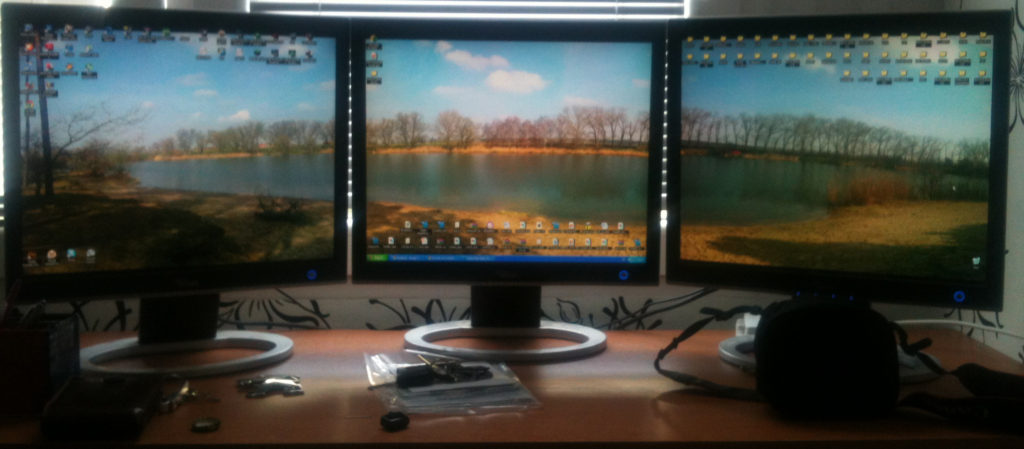Dnes se podíváme na to, jak nastavit jeden obrázek přes více monitorů a nebo pokud máme například dva, tři či více monitorů, jak si na každý zvlášť nastavit jiný obrázek.
Pro tento účel jistě existuje mnoho programů, já se ale zaměřím na to, jak toto provést pouze v prostředí Windows, tak tedy začneme.
- Klikneme pravým tlačítkem myši na volné místo na ploše a vybereme Vlastnosti.

- V okně Zobrazení – vlastnosti vybereme kartu Plocha, ve které klikněte na Vlastní nastavení plochy…

- V nově zobrazeném okne Položky na ploše vybereme kartu Web

- klikneme na Nová a vybereme nějaký obrázek, který chceme mít na ploše, popřípadě několik obrázků

- nyní vše potvrdíme a na ploše se nám objeví náš obrázek/obrázky které si přesuneme přesně tam, kam chceme

- nyní se přes vlastnosti proklikáme zpět na Položky na ploše a vybereme možnost Uzamknout položky na ploše.

- to je vše, nyní by měl obrázek být na ploše ;), výsledek může vypadat třeba takto